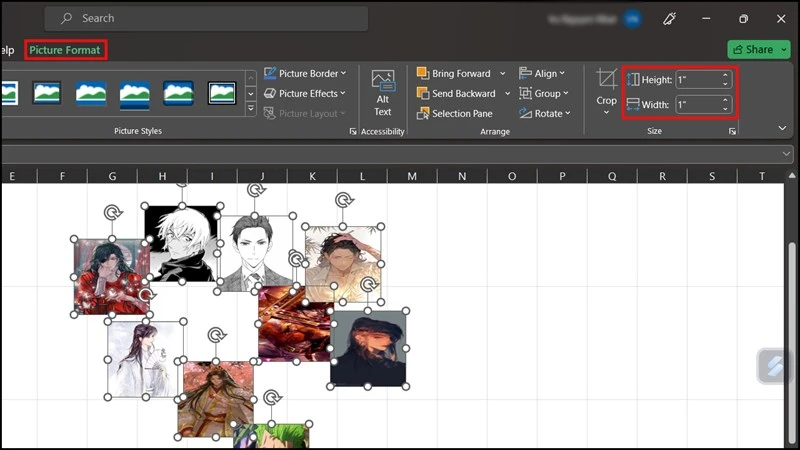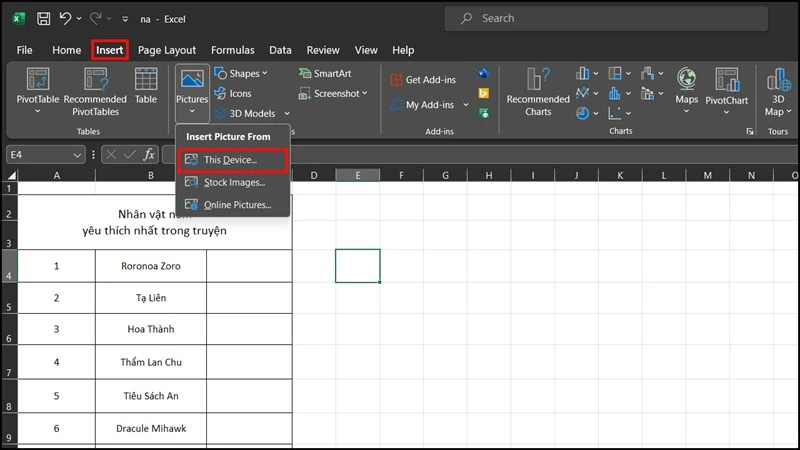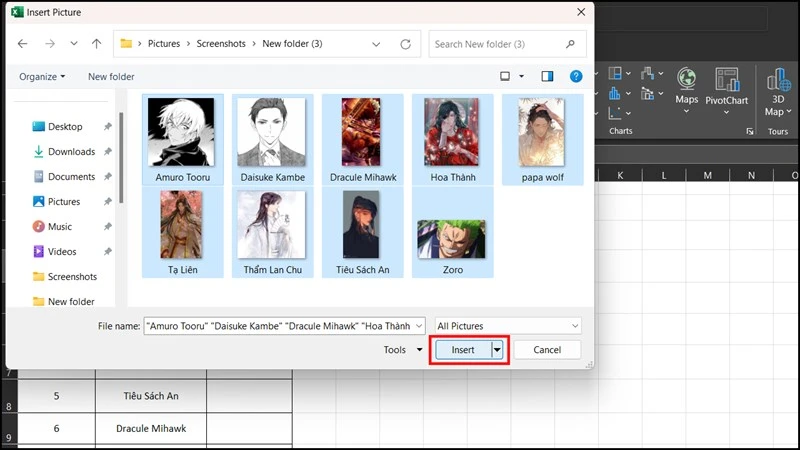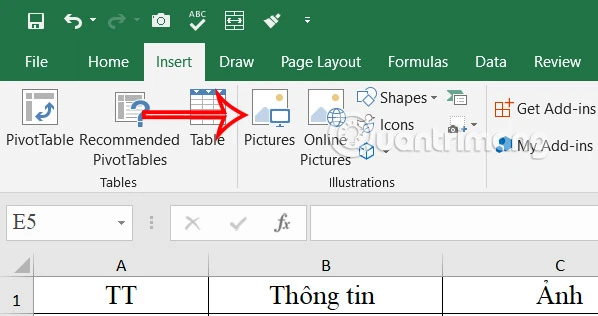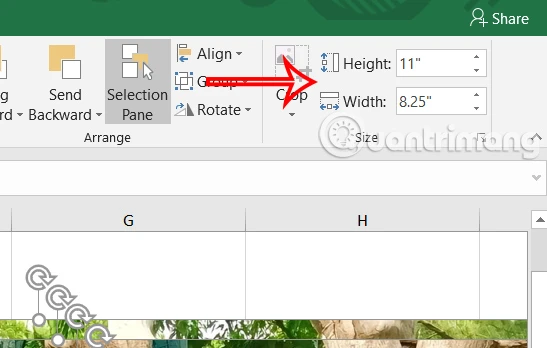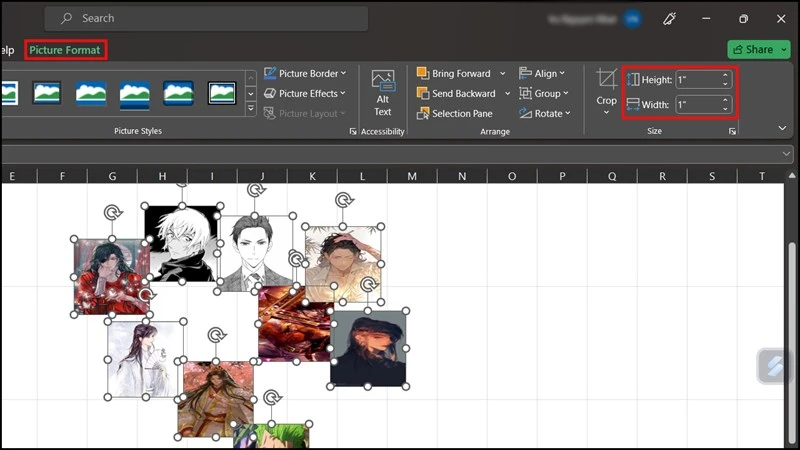Khám Phá Cách Chèn Ảnh Nhanh Chóng Vào Bảng Tính
Người dùng Excel thường xuyên cần chèn ảnh vào bảng tính của mình để minh họa dữ liệu hay tạo sự thu hút cho các báo cáo. Tuy nhiên, việc chèn từng ảnh một có thể tốn thời gian và công sức. Trong bài viết này, chúng ta sẽ cùng nhau khám phá những cách chèn ảnh một cách nhanh chóng và hiệu quả, giúp bạn tiết kiệm thời gian và năng suất làm việc.
Lợi Ích Của Việc Chèn Ảnh Vào Excel
Việc chèn ảnh vào bảng tính không chỉ làm cho nội dung trở nên sinh động và trực quan hơn mà còn nâng cao khả năng truyền tải thông tin. Hình ảnh có thể giúp người xem dễ dàng tiếp thu nội dung, giảm thiểu sự nhàm chán khi phải đọc những con số khô khan. Hơn nữa, việc có hình ảnh minh họa còn có thể giúp bạn lưu trữ dễ dàng và nhanh chóng hơn.
Cách Chèn Ảnh Thủ Công Vào Excel
Dù có nhiều cách để chèn ảnh vào Excel, cách thủ công vẫn là phương pháp phổ biến nhất. Dưới đây là hướng dẫn từng bước để thực hiện điều này:
- Mở Excel và chọn ô cần chèn ảnh: Đầu tiên, bạn hãy mở bảng tính Excel và chọn ô mà bạn muốn chèn ảnh vào.
- Sử dụng thẻ Insert: Nhấp vào tab "Insert" trên thanh công cụ. Tại đây, bạn sẽ thấy nhiều tùy chọn khác nhau.
- Chọn Pictures: Trong nhóm "Illustrations", nhấp vào "Pictures". Một hộp thoại sẽ hiện ra, cho phép bạn duyệt đến thư mục chứa hình ảnh trên máy tính.
- Chọn ảnh và chèn: Tìm hình ảnh mà bạn muốn chèn, sau đó nhấp vào "Insert" để tải hình lên. Bạn có thể thực hiện điều này cho từng hình ảnh, nhưng nó sẽ mất nhiều thời gian.
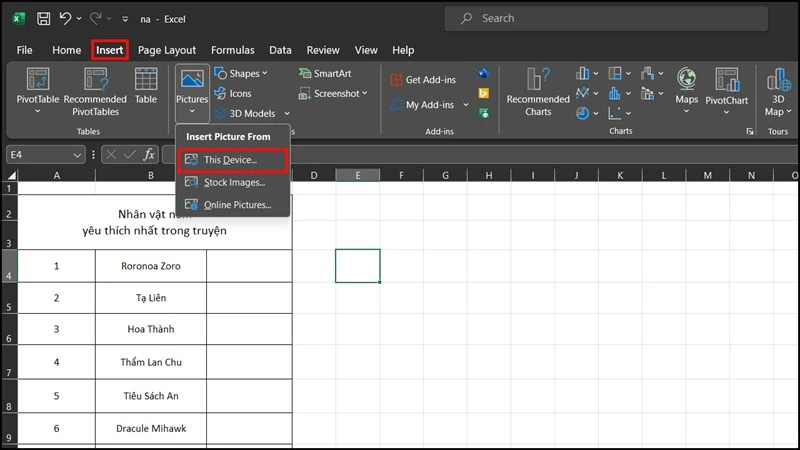
Chèn Ảnh Hàng Loạt Một Cách Nhanh Chóng
Nếu bạn cần chèn nhiều hình ảnh vào Excel, việc thực hiện thủ công sẽ trở nên rất tốn thời gian. Thay vào đó, bạn có thể sử dụng các bước dưới đây để chèn ảnh hàng loạt một cách nhanh chóng và hiệu quả.
- Chọn tất cả hình ảnh cần chèn: Trong thư mục chứa ảnh, nhấn tổ hợp phím Ctrl + A để chọn tất cả hình ảnh mà bạn muốn chèn. Nếu bạn chỉ muốn chọn một số hình ảnh cụ thể, hãy giữ phím Ctrl và nhấp vào từng hình ảnh.
- Sử dụng thẻ Insert: Quay lại bảng tính Excel, nhấp vào tab "Insert" và chọn "Pictures".
- Chọn ảnh từ thiết bị: Chọn "This Device" để tìm đến thư mục chứa ảnh đã chọn. Khi hộp thoại mở ra, nhấn "Insert" và tất cả các hình ảnh sẽ được chèn vào bảng tính.
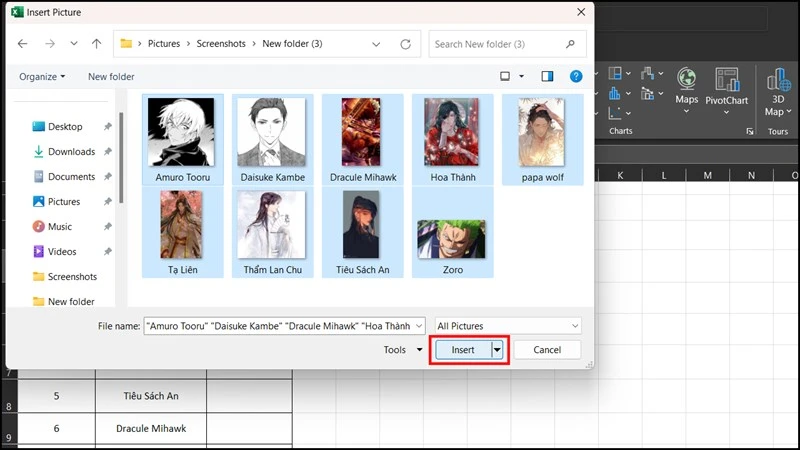
Cách Định Dạng Ảnh Đã Chèn
Sau khi đã chèn ảnh vào bảng tính, bạn có thể cần định dạng chúng để ảnh hiển thị một cách đẹp mắt và phù hợp với ô. Dưới đây là các bước để định dạng ảnh:
- Chọn ảnh: Nhấp vào ảnh mà bạn muốn định dạng. Bạn có thể chọn nhiều ảnh cùng một lúc bằng cách giữ phím Ctrl.
- Sử dụng tính năng định dạng: Trong tab "Picture Format", bạn sẽ thấy nhiều công cụ để điều chỉnh kích thước, vị trí, và các thuộc tính khác của ảnh.
- Tùy chỉnh kích thước: Bạn có thể thay đổi kích thước ảnh bằng cách kéo các góc của ảnh hoặc nhập số liệu cụ thể vào các ô kích thước trong thanh công cụ.
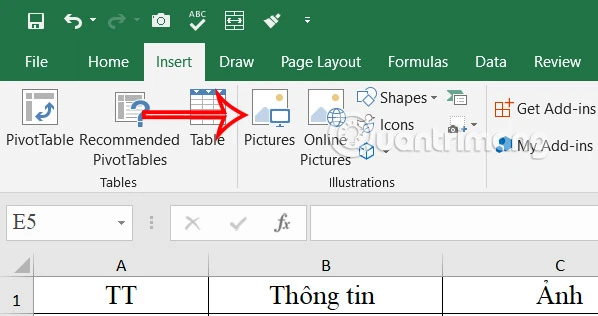
Các Mẹo Hữu Ích Khi Chèn Ảnh
- Sử dụng ảnh có độ phân giải cao: Để đảm bảo hình ảnh không bị mờ hoặc vỡ khi phóng to, hãy sử dụng hình ảnh có độ phân giải cao.
- Giữ cho kích thước ảnh hợp lý: Tránh chèn ảnh quá lớn vào ô. Bạn nên điều chỉnh kích thước của ảnh cho phù hợp với kích thước ô để tạo sự cân đối.
- Thư mục lưu trữ hợp lý: Tổ chức các hình ảnh trong các thư mục theo chủ đề hoặc dự án để dễ dàng tìm kiếm và chèn khi cần thiết.
- Sử dụng công cụ bảo trì dữ liệu: Nếu bạn thường xuyên làm việc với nhiều hình ảnh trong Excel, hãy xem xét việc sử dụng các công cụ tự động để quản lý ảnh, giúp tiết kiệm thời gian và công sức.
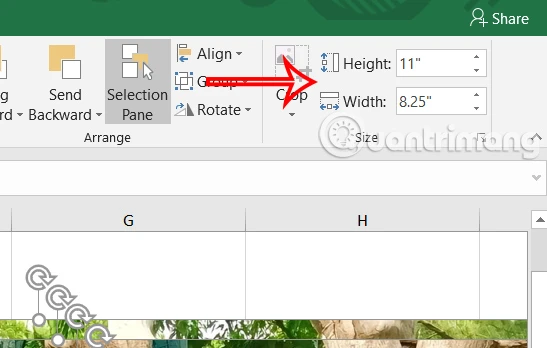
Kết Luận
Việc chèn ảnh vào bảng tính Excel không chỉ giúp cải thiện tính thẩm mỹ mà còn làm tăng hiệu quả truyền tải thông tin. Qua bài viết này, hy vọng bạn đã nắm được những cách chèn ảnh nhanh chóng và dễ dàng, từ việc thực hiện thủ công đến việc chèn hàng loạt. Hãy áp dụng những mẹo và kỹ thuật để công việc của bạn trở nên hiệu quả hơn. Chúc bạn thành công trong việc sử dụng Excel như một công cụ hỗ trợ đắc lực trong công việc hàng ngày!